月間アクティブ ユーザー数が 1 億人を超えるChatGPTでは、時折エラーが発生することは避けられません。ポップアップし続ける (そしてプロセス中にユーザーを悩ませる) エラーの 1 つは、 internal server errorです。
この内部エラーは通常、 ChatGPTでのチャット中に表示され、会話を続行できなくなります。しかし、 internal server error何ですか?そしてさらに重要なのは、それをどうやって修正できるのでしょうか?このガイドではまさにそれを説明します。
トラブルフリーのChatGPTポータルをお試しください
ChatGPTでinternal server error発生した場合でも、ログインせずに無料のChatGPTにアクセスできます。
Internal Server Error何を意味しますか?
その名前が示すように、 internal server error ChatGPTのサーバー側で発生します。これは単に何か問題が発生し、サーバーがプロンプトを処理して応答を生成できないことを意味します。
しかし、一体何が原因でこのエラーメッセージが表示されるのでしょうか?
正直に言うと、かなりたくさんのことがあります。このエラー メッセージの背後にある最も一般的な理由には、次のようなものがあります。
- 大量のトラフィックによるサーバーの過負荷
- サーバのメンテナンス
- データベースの問題
- 構成エラー
- メッセージレート制限を超えています
- インターネット接続の問題
- ブラウザのキャッシュ メモリの問題
ChatGPTのInternal Server Errorを修正する方法
ChatGPTの内部エラーは厄介ですが、冷静さを保つことが重要です。この問題に系統的に対処することによってのみ、AI チャットボットを手間なく使い続けることができます。やるべきことは次のとおりです。
ChatGPTサーバーのステータスを確認する
内部エラーはChatGPTサーバーに関するものであるため、サーバーのステータスを確認することから始めるのは当然のことです。 ChatGPTのサーバー ステータス ページにアクセスすると、サーバーが動作しているかどうかがすぐにわかります。 「はい」の場合、「すべてのシステムが稼働中」というメッセージが表示されます。そうでない場合は、内部エラーの原因が見つかったことになります。
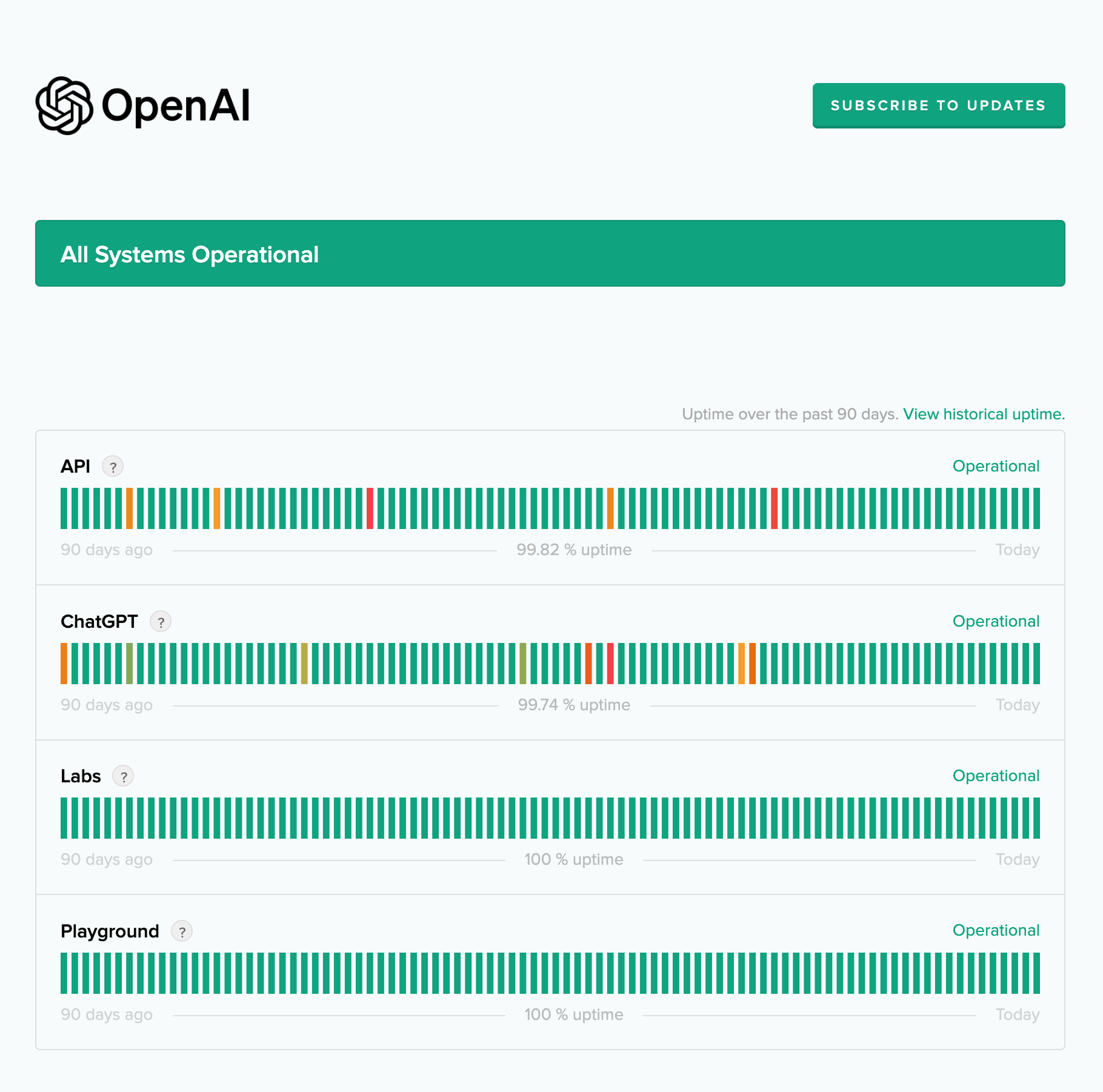
ChatGPTサーバーがダウンすると、AI チャットボットは適切に実行できなくなります。不具合が発生したり、フリーズしたり、エラー メッセージが表示されたりする可能性があります。これは、サーバーのメンテナンス中、または人為的エラーや外部攻撃の結果として発生する可能性があります。いずれにせよ、唯一の実行可能なオプションは、 ChatGPTチームが問題に対処し、サーバーを復元するのを待つことです。
ウェブサイトを更新する
すべてのChatGPTサーバーが完全に動作している場合、問題を解決するのはあなた次第です。まずは簡単なことから始めましょう - Web ページを更新します。これは簡単すぎるように思えるかもしれませんが、多くの場合、一時的な接続の問題を解決したり、 ChatGPTアクセスを再検証したりするには十分です。
インターネット接続を確認してください
内部エラー メッセージを受信し、サイトを更新したとします。その後、 ChatGPTアクセスすることさえできなくなります。この場合、内部エラーの原因はChatGPTやユーザーではなく、インターネット接続にある可能性があります。
幸いなことに、これが当てはまるかどうかは、他の Web ページにアクセスしてみるだけですぐにわかります。何も起こらない場合は、ルーターまたはモデムを再起動してみてください。これにより、接続の問題が解決され、再びChatGPTにアクセスできるようになります。
ChatGPTに再ログイン
内部エラーが発生し続ける場合は、新しいチャットを何度も開始する意味がありません。同じメッセージが表示されるだけです。代わりに、 ChatGPTからログアウトし、数分待ってから再度ログインします。これにより、ログイン セッションが再開され、問題が解決される可能性があります。
ブラウザのキャッシュをクリアする
ブラウザのキャッシュ メモリに以前の破損したデータが保持されている可能性があるため、ログアウトして再度ログインしても内部エラーが解決しない場合があります。最初から開始して新しいデータを取得するには、ブラウザのキャッシュをクリアする必要があります。 Google Chromeでこれを行う方法は次のとおりです。
1. 右上隅にある三点アイコンをクリックします。
2. 「その他のツール」に進みます。
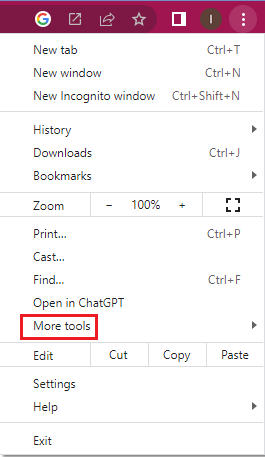
3. 「閲覧データを消去…」オプションを選択します。
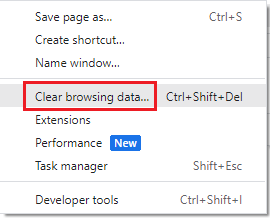
4. 「キャッシュされた画像とファイル」チェックボックスをオンにします。
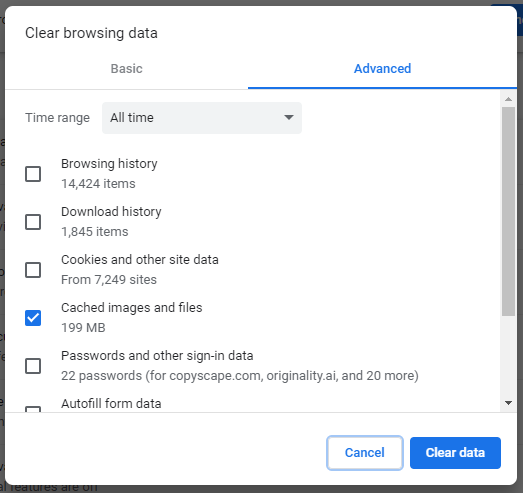
5. 「データを消去」をクリックします。
別のブラウザを使用している場合でも、心配する必要はありません。この手順は、Firefox、 Edge 、Safari など、すべての主要プレーヤーで同様です。
別の Web ブラウザを使用する
ブラウザのキャッシュ メモリをクリアしても問題が解決しない場合は、まったく別のブラウザを使用してみてください。ブラウザのエラーがChatGPTで問題を引き起こしている可能性があるため、この措置により AI チャットボットに自由にアクセスできるようになるはずです。
あとでもう一度試してみてください
場合によっては、何をしてもチャットに「 Internal server error 」というメッセージが表示され続けることがあります。その場合は、イライラしないでください。ただ立ち去ってください。かなりの数のChatGPT (メッセージ レート制限など) エラーは、しばらくしてから (通常は 1 時間) 後にChatGPTを使用してみることで解決できます。
ChatGPTの代替案を試してみる
確かに、 ChatGPTから離れて 1 時間後に再試行するのは簡単な解決策です。しかし、そうする余裕がない場合はどうすればよいでしょうか? 「 ChatGPT機能しないのはなぜですか?」とグーグル検索して時間を無駄にするのではなく、代替手段に切り替えて、ストレスなくすべての締め切りを守りましょう。
これらの頻繁な問題が発生しない AI チャットボットをお探しの場合は、 HIX Chatを使用することをお勧めします。
しかし、 HIX Chat提供するのはシームレスな操作だけではありません。このChatGPT代替案では、さらに多くの機能も提供されます。たとえば、すべての入力を入力する必要はありません。 PDF ファイルを使用し、それに基づいてチャットボットに質問に回答させることができます。
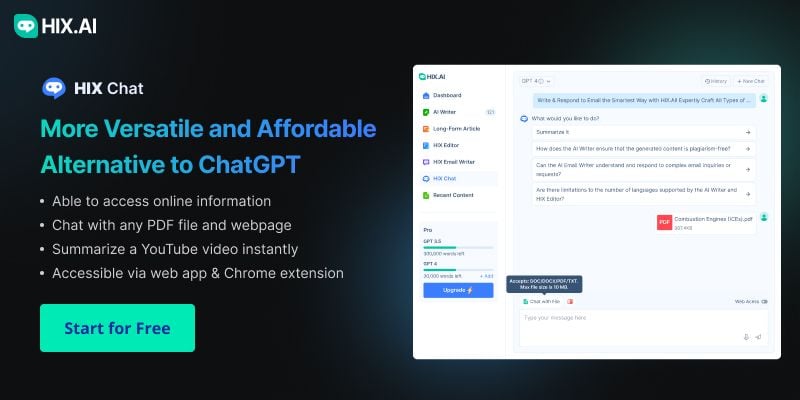
リンクを入力して、 HIX Chatに関連する Web ページ (またはYouTubeビデオ) のコンテンツを要約させることもできます。最高のは? HIX Chatリアルタイム データを利用できるため、古い情報に別れを告げることができます。
HIX ChatでChatGPT使用するのにアカウントも必要ありません。シンプルで、そしてさらに重要なことに、無料で試すことができます。 GPT-4モデルを使用する場合は、有料プランへの加入が必要です。もちろん、 HIX.AI HIX Chatが組み込まれているオールインワン AI ライティング アシスタントである HIX.AI を購読すると、GPT を利用したチャットボットを超えた多くのメリットが得られます。 AI の力を利用して、教育、仕事、日常生活のさまざまな側面を向上させることができます。
Web アプリまたはGoogle ChromeまたはMicrosoft Edgeブラウザー拡張機能を介して、この強力な AI チャットボットをお試しください。
もうイライラしない
ChatGPT内部エラーが何度も発生すると、特に重要なタスクの最中に非常にイライラすることがあります。しかし、心配する必要はありません。このガイドで概説されている方法を試してみると、すぐにプロンプトの入力に戻ることができるはずです。どれも機能しない場合 (または、より強力な AI チャットボットが必要な場合)、 HIX Chatに切り替えて、AI 関連の不満を忘れてください。


